怎么用Excel表格计算矩阵相乘?
设·集合小编 发布时间:2023-04-06 09:16:11 739次最后更新:2024-03-08 12:06:54
如今中国科技发达,人们的生活质量普遍提高,计算机普及大部分家庭,给我们带来便利。例如计算方面,我们可以用Excel表格来计算,那么如何怎么用Excel表格计算矩阵相乘?呢?下面就来教教你方法。
图文不详细?可以点击观看【Excel免费试看视频教程】
工具/软件
硬件型号:联想ThinkPad P14s
系统版本:Windows10
所需软件:Excel2013
操作方法
第1步
打开Excel表格2013。新建一个表格。


第2步
在表格里分别输入两个矩阵,如下图。

第3步
在这里你要判断你计算出来的矩阵是几行几列的。例如,我用的是2X3,3X2两个矩阵相乘,所以我的计算结果一定是2X2的矩阵。所以在空白处的任意位置选择2行2列的表格,如下图。

第4步
点击如下图的图标。

第5步
如图,选择类别中选择【全部】。

第6步
在选择函数中选择【MMULT】。点击【确定】。

第7步
点击如下图红圈的地方,用鼠标选择第一个矩阵。
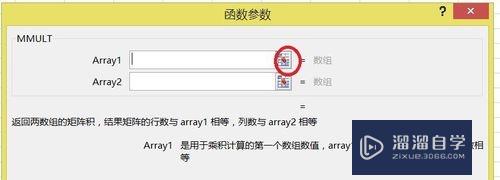

第8步
选完再点击下面红圈的地方,准备选择下一个。

第9步
点击如下图红圈的地方,用鼠标选择第二个矩阵。

第10步
同样的,选完再点击下面红圈的地方

第11步
这时,你同时按住【crtl】和【shift】,再按【enter】,然后放开来。
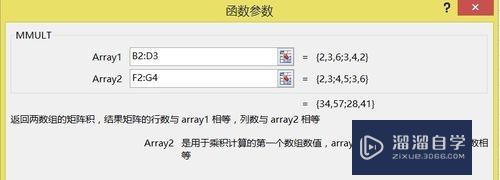
第12步
这样就算出来了。

特别提示
有些只显示一个数字可能是第11步骤做得不好,继续按照11步骤按键盘就可以出结果。
相关文章
- CAD中如何进行3D建模?
- SU如何导出CAD?
- WPS Excel 的高级筛选怎么用?
- 如何用Excel制作日历?
- Excel二级联动下拉菜单怎么做?
- Excel中如何快速查找重复值?
- Excel教程 Excel表格怎么排版?
- Excel如何画图?
- Excel要怎么作图?
- Excel怎样给表格加密?
- Excel快速删除整行的快捷键什么?
- 如何用Excel新建制作表格?
- 怎么在Excel表格中做加法?
- Excel表格中如何使用乘法?
- 怎么在Excel打斜杠?
- Excel表格打不开的解决方法
- C4D模型怎样导入到Photoshop中?
- CAD怎么在internet上用图形文件?
- CAD提示缺少.net4.5怎么处理?
- PS c6怎么给照片添加风的感觉?
- CAD出现c 2005问题怎么办?
- PPT如何让每张幻灯片都可以有不同的主题?
广告位


评论列表